 (Crédit d’image: Microsoft)
(Crédit d’image: Microsoft)
Cela fait 14 ans depuis le dernier, donc un guide du débutant Microsoft Flight Sim 2020 sera utile pour obtenir des conseils pour vous aider à y entrer. Même s’il s’agit de loin du Microsoft Flight Sim le plus accessible, le jeu ne convient toujours pas aux nouveaux joueurs qui ne sont peut-être pas préparés à la complexité de ses systèmes et à ses touches infinies..
Si vous essayez de prendre votre envol sans être préparé, vous serez probablement accroché en claquant des boutons et en déplorant l’interface utilisateur alors que votre engin plonge dans le béton. Si cela vous ressemble, lisez la suite afin de découvrir quelques conseils pour débutants sur Microsoft Flight Simulator. Avant de faire défiler, gardez à l’esprit que toutes les entrées du jeu peuvent être rebondies selon vos préférences ou mappées aux boutons de votre périphérique HOTAS si elles ne vous semblent pas intuitives. Appuyez simplement sur le bouton ESC et accédez au menu «Commandes» pour bricoler les raccourcis clavier.
1. La formation au pilotage est votre ami, mais ne vous y fiez pas trop
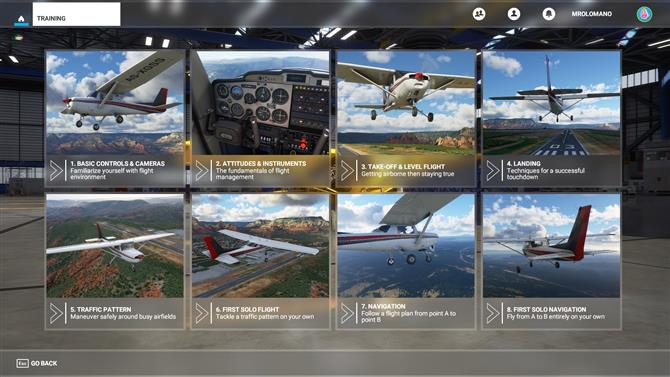
(Crédit d’image: Microsoft)
Les missions de formation dans Microsoft Flight Sim sont très approfondies et vous donneront une idée solide de la façon de naviguer, de décoller et d’atterrir. Malheureusement, ils sont également assez rigides et peuvent être assez ennuyeux lorsque vous êtes obligé de tout redémarrer après avoir commis une erreur. Essayez-les pour commencer, mais ne soyez pas trop déçu si vous ne pouvez pas comprendre – je dirais qu’il est plus facile d’apprendre sur le tas pendant un vol gratuit, surtout si vous cherchez simplement à voler plutôt que de simuler entièrement tous les aspects des systèmes de contrôle d’un avion.
2. Modifiez votre niveau d’assistance avant de commencer à voler
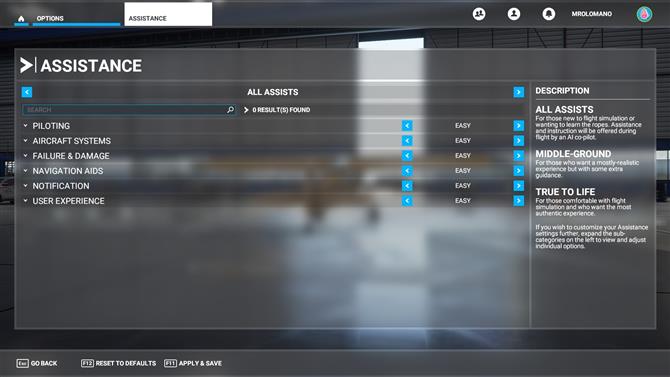
(Crédit d’image: Microsoft)
Trouvé dans l’onglet Options du menu principal, l’écran Assistance vous permettra de bricoler les nombreux systèmes qui régissent votre expérience en vol. Définissez l’option supérieure sur «Toutes les aides» pour commencer, puis explorez chaque menu ici pour affiner votre niveau de difficulté. Dans l’onglet Pilotage, vous pouvez déléguer votre ATC à l’IA et ajouter Assisted Yoke pour lisser vos mouvements dans les airs.
Au-delà de cela, vous pouvez activer le carburant illimité dans le menu Aircraft Systems afin que vous puissiez aller aussi longtemps que vous le souhaitez dans un petit avion à hélice, et supprimer Crash and Stress Damage de chaque avion pour voyager à une vitesse illimitée et vous assurer de ne pas être renvoyé au menu lorsque vous frappez le béton.
Les autres options concernent l’interface utilisateur et les notifications. Si vous pensez que l’écran est trop distrayant et occupé lorsque vous volez, vous pouvez désactiver la plupart des éléments contextuels.!
3. Utilisez des hélices ou des avions à réaction pour faciliter l’expérience
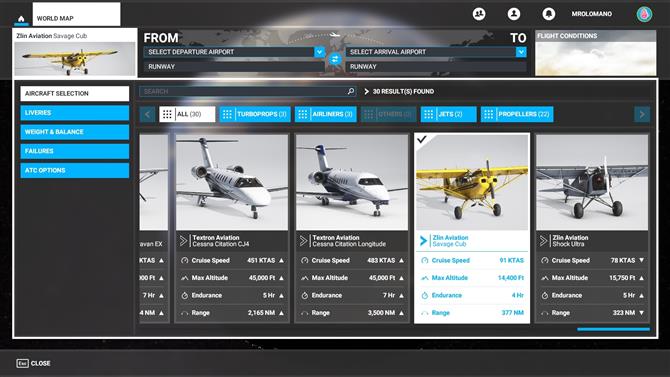
(Crédit d’image: Microsoft)
Lancer sa carrière de pilote dans un avion de ligne intercontinental n’est pas la décision la plus sage. Commencez avec un avion à hélice efficace et facile à contrôler, tel que le Savage Cub jaune vif, excellent pour les atterrissages difficiles, l’exploration de villes animées et l’observation des monuments. Si vous cherchez à découvrir une étendue de terre plus étendue, comme une chaîne de montagnes ou tout simplement à parcourir le magnifique paysage, la prochaine étape pour vous devrait être l’un des deux jets du jeu, car ils sont super. -Rapide et relativement facile à contrôler. Si vous ne vous souciez pas du réalisme, vous pouvez effacer les échecs de dégâts dans le menu de l’avion et simplement décoller le ciel à 450 nœuds et au-delà.
4. Utilisez le menu contextuel à votre avantage
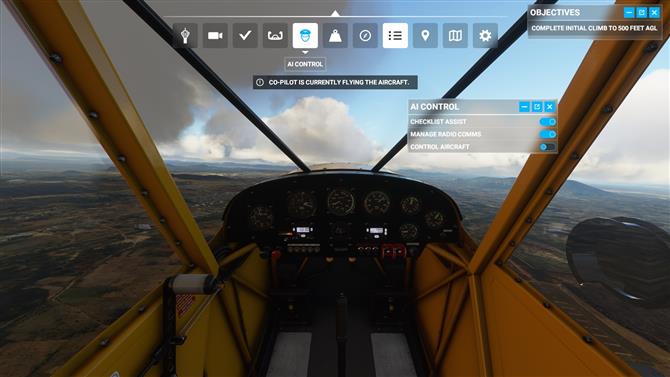
(Crédit d’image: Microsoft)
Une fois que vous êtes en l’air, le menu en vol est votre meilleur ami. Si vous faites glisser votre souris sur l’écran, vous verrez un petit onglet que vous pouvez activer avec de nombreux boutons différents. Cela peut être assez accablant au début, mais voici quelques-unes des choses les plus importantes à noter. Gardez à l’esprit que vous pouvez appuyer sur le bouton du milieu en haut à droite de chaque élément de menu pour faire apparaître le menu et le faire glisser sur un deuxième moniteur si vous en avez un. Traitez-les comme des pages de navigateur sur votre bureau:
- Le bouton de la tête du pilote offre une option AI Control qui permettra à l’ordinateur de prendre le relais et de vous remettre sur la bonne voie si vous avez du mal.
- Le bouton nuage vous permettra de contrôler la météo dans le jeu (tant que la météo en direct n’a pas été sélectionnée dans le menu avant le vol).
- Le bouton de la carte (ou V sur votre clavier) affichera la carte et vous pourrez basculer le suivi GPS, afin qu’il plane sur votre engin pendant que vous volez.
- Le marqueur d’épingle vous permettra de vous rendre aux points d’éclair critiques de votre destination si vous vous écrasez, comme la descente ou la phase de roulage.
- Le bouton du contrôleur (ou CTRL + C sur votre clavier) fera apparaître une image annotée de votre HOTAS ou schéma de contrôle, utile pour l’apprentissage des entrées.
5. Comment voler à la troisième personne dans Microsoft Flight Simulator

(Crédit d’image: Microsoft)
La première chose que vous devriez essayer si vous avez du mal à voler dans Microsoft Flight Sim 2020 est le mode à la troisième personne. En appuyant sur Fin sur votre clavier ou sur le bouton hamburger de votre manette Xbox, vous pourrez voir le monde au-delà de votre cockpit claustrophobe. Cela vous offrira une vue généreuse sur le monde extérieur et vous permettra de profiter des vues magnifiques que Microsoft Flight Simulator a à offrir.
Il est également beaucoup plus facile de voler à la troisième personne, surtout si vous n’êtes pas trop préoccupé par les détails de l’interface du cockpit. Vous verrez comment le tangage, le lacet et le roulis peuvent affecter physiquement l’avion dans les airs, ce qui est un excellent moyen d’apprendre à voler. Lorsque vous souhaitez revenir au cockpit, appuyez simplement sur la même entrée pour revenir à la vue plus intime.
6. Comment arrêter, accélérer et ralentir le temps dans Microsoft Flight Simulator

(Crédit d’image: Microsoft)
Même si cela est plus simple, vous serez très probablement confronté à des situations dangereuses lorsque vous vous habituerez à Microsoft Flight Simulator. La meilleure chose à faire est d’appuyer sur la touche Pause ou Pause Break de votre clavier (à côté de Scroll Lock et Print Screen, généralement) lorsque les choses se compliquent. Cela arrêtera votre avion mort dans ses voies, initiant une pause active.
À partir de là, vous pouvez faire le point, parcourir l’environnement, prendre des photos et faire le tri si vous êtes dans une impasse. Une fois que vous avez maîtrisé la pause active, envisagez de modifier la vitesse de simulation à votre guise si vous avez encore des difficultés dans les airs. La modification de la vitesse de simulation vous permettra de ralentir ou d’accélérer le temps à votre goût, en maintenant la touche R enfoncée et en appuyant sur les touches plus ou moins de votre pavé numérique.
Cela signifie que votre avion voyagera à une vitesse fulgurante ou dans un crawl angoissant, selon vos préférences. Si vous voulez simplement vous rendre à un autre endroit sans naviguer, accélérer la simulation vous permettra de vous y rendre en un tournemain. Pourtant, si vous allez ralentir votre ville natale et visiter les sites, vous pouvez réduire la vitesse de simulation pendant que vous regardez autour de vous.
Envie d’en savoir plus? Voici pourquoi Flight Simulator 2020 est autant un chef-d’œuvre zen qu’une simulation hardcore.
